7 erreurs de thème WordPress courantes et comment les corriger
Publié: 2017-09-27Bien que certains problèmes de WordPress ne soient pas faciles à résoudre et puissent nécessiter l'embauche d'un développeur, la plupart d'entre eux sont vraiment faciles à résoudre et ne prennent pas plus d'une minute ou deux pour être résolus. Dans cet article, je passerai en revue les problèmes de thème WordPress les plus courants et comment vous pouvez facilement les résoudre.
Contenu
- 1 La feuille de style ne fonctionne pas
- 2 Le site Web ne ressemble pas à la démo du thème
- 3 La page d'accueil ne ressemble pas à la démo
- 4 Les URL sont longues et ne ressemblent pas à la démo
- 5 Toutes les pages et publications affichent une page 404
- 6 Il n'y a pas de menu dans l'en-tête
- 7 curseurs, onglets et autres éléments interactifs ne fonctionnent pas
- 8Conclusion
- 8.1 Messages connexes
La feuille de style ne fonctionne pas
Vous chargez votre site Web et il semble cassé - vous pouvez voir une page blanche avec du texte dans la police Times New Roman standard, sans couleurs ni images, etc. Cela peut indiquer que la feuille de style de votre thème ne se charge pas. Bien qu'il puisse y avoir de nombreuses raisons pour lesquelles votre feuille de style ne fonctionnera pas, la plus courante est que votre fichier de feuille de style peut être absent du dossier de thème.
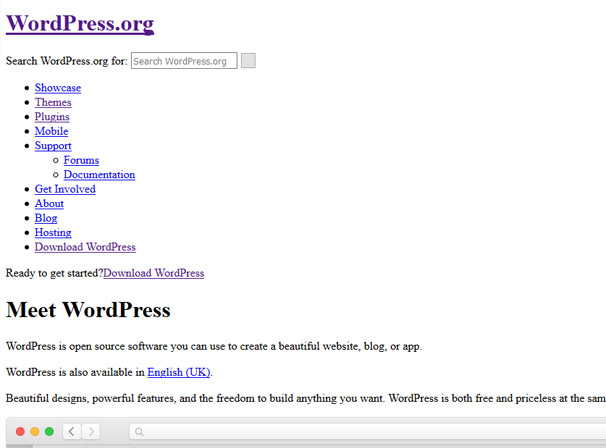
Pour vérifier si votre dossier de thème possède ou non une feuille de style, ouvrez l'application Gestionnaire de fichiers fournie avec cPanel ou connectez-vous à votre serveur via FTP.
Maintenant, accédez à /wp-content/themes/. Une fois que vous êtes dans ce dossier, vous verrez votre dossier pour votre thème. Le nom du dossier de votre thème sera le même que le nom du thème. Par exemple, si vous utilisez le thème Twenty Seventeen fourni avec WordPress, le dossier du thème portera le nom « Twenty-Seventeen ».
Maintenant, ouvrez votre dossier de thème et recherchez un fichier nommé style.css . Si vous ne trouvez pas le fichier dans le dossier de votre thème, vous devrez alors télécharger à nouveau le fichier à partir du fichier ZIP de votre thème.
Pour ce faire, extrayez le fichier ZIP de votre thème, puis téléchargez à nouveau le fichier style.css dans le dossier de votre thème sur votre serveur.
Dans de nombreux cas, vous constaterez peut-être que le fichier CSS dans le dossier de votre thème ne s'appelle pas style.css . Si vous trouvez un fichier CSS nommé Stylesheet.css ou quelque chose de similaire qui ressemble à la feuille de style principale, essayez de renommer le fichier en style.css et vérifiez votre site Web pour voir s'il fait le travail.
Le site Web ne ressemble pas à la démo du thème
Tous les développeurs de thèmes proposent un aperçu (démo) de leurs thèmes que vous pouvez consulter avant d'acheter ou de télécharger le thème. Dans de nombreux cas, vous constaterez que lorsque vous installez le thème, votre site Web ne ressemblera pas à la démo.
Il peut y avoir de nombreuses raisons à cela. Peut-être utilisez-vous un style de mise en page différent de celui utilisé dans la démo. Ou peut-être que vous n'avez pas correctement configuré le thème.
La plupart du temps, le problème est que vous n'avez pas (ou oublié) d'importer les exemples de données fournis avec le thème. Presque tous les fournisseurs de thèmes fournissent des exemples de données gratuits avec tous leurs thèmes. Cet exemple de données est simplement un fichier XML que vous pouvez importer sur votre site WordPress. Ce fichier XML contient des exemples d'articles, de pages et d'options pour le thème. L'importation des exemples de données du thème est vraiment facile. Tout ce que vous avez à faire est d'accéder à Outils -> Importer , de sélectionner WordPress dans les options et de télécharger le fichier XML pour les exemples de données que vous avez reçus avec votre thème.
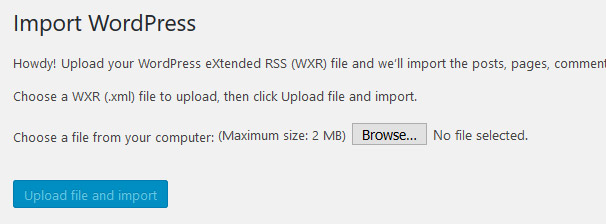
Une autre chose à vérifier est que vous avez tous les plugins requis et recommandés installés - souvent, les développeurs de thèmes dépendront désormais de plugins comme Jetpack pour ajouter des fonctionnalités supplémentaires, alors assurez-vous de vérifier la documentation pour tous les plugins.
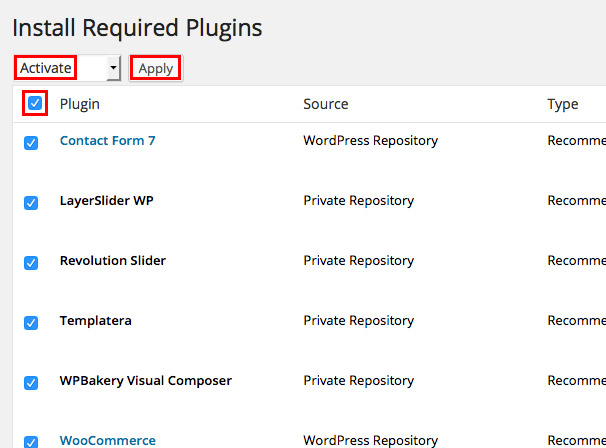
La page d'accueil ne ressemble pas à la démo
Il peut y avoir de nombreuses raisons pour lesquelles votre page d'accueil ne ressemble pas à la démo du thème. La plupart du temps, c'est parce que la démo du thème utilise une page d'accueil statique et que votre site ne l'est pas. Dans ce cas, vous pouvez commencer à utiliser une page d'accueil statique en suivant ces étapes :
Créez une nouvelle page et nommez-la Accueil :
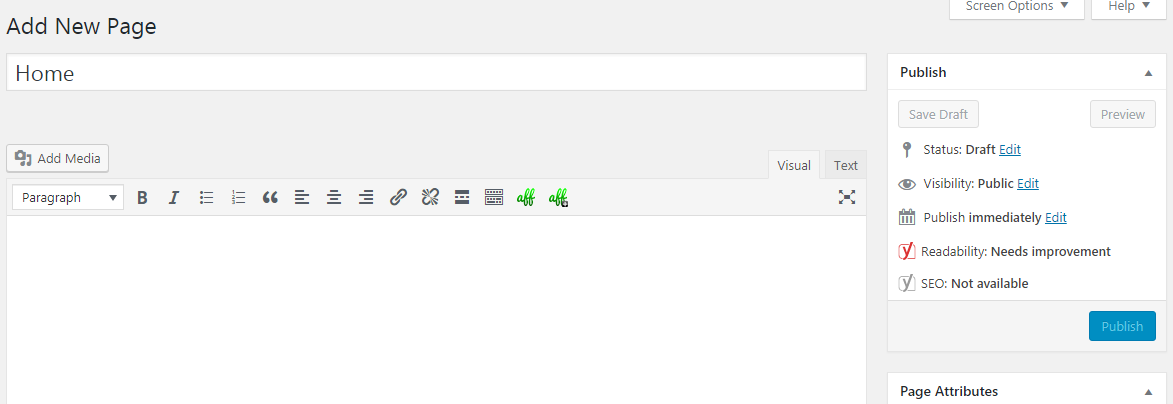
Juste comme ça, créez une autre page et nommez-la Blog. Laissez le contenu de ces deux pages vide.
Maintenant, accédez à la section Lecture du menu des paramètres et configurez votre site Web pour utiliser une page d'accueil statique :
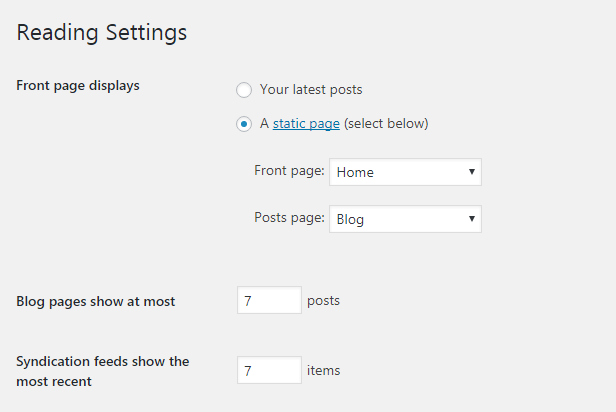
Si cela ne résout toujours pas le problème, vous n'utilisez probablement pas le modèle de page fourni avec le thème et utilisé dans la démo du thème. Si tel est le cas, modifiez la page d'accueil statique que vous avez créée et choisissez le modèle de page qui a été utilisé dans la démo du thème. Reportez-vous à la documentation de votre thème pour plus de détails sur les modèles de page pris en charge que le thème a à offrir.
Les URL sont longues et ne ressemblent pas à la démo
Si les URL de votre site Web sont longues et ne ressemblent en rien à la démo, c'est probablement parce que vous utilisez la structure de permaliens par défaut fournie avec WordPress. La structure de permaliens par défaut fait ressembler vos liens à ceci :
http://votresite.com?p=123
Comme vous pouvez le voir, cette structure d'URL n'a pas l'air bien et ne permet même pas à l'utilisateur de comprendre à quoi mène cette URL. C'est vraiment mauvais pour l'expérience utilisateur.
Pour corriger vos URL et les rendre plus "jolies", vous devez changer votre structure de permaliens en ce que la communauté WordPress appelle la jolie structure de permaliens. C'est une simple structure de permalien qui fait ressembler le lien à ceci :

http://votresite.com/post-name
Comme vous pouvez le voir, l'URL ci-dessus est lisible et aidera l'utilisateur à comprendre où cela le mène. Il est également bon à des fins de référencement.
Pour modifier votre structure de permaliens, accédez à Paramètres -> Permaliens . Maintenant, sur cette page, sélectionnez une structure de permalien que vous souhaitez choisir. Le meilleur, le plus préféré et le plus recommandé est la structure Post Name. Cela fera ressembler vos liens à celui de l'exemple ci-dessus :
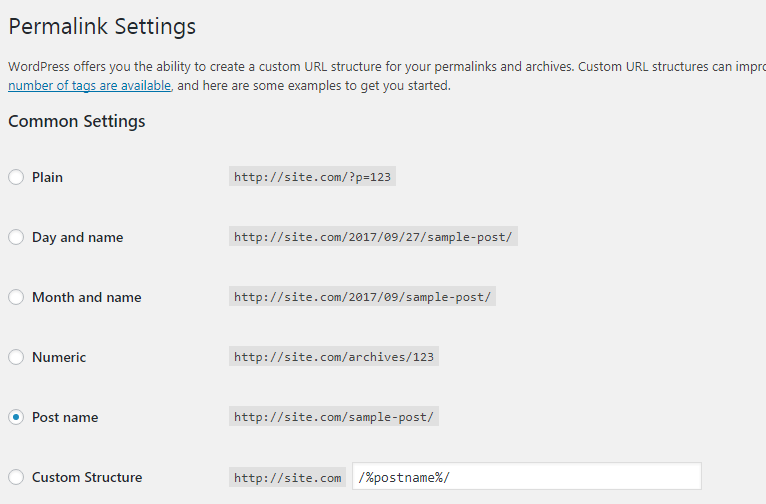
Toutes les pages et tous les messages affichent une page 404
Cela arrive à chaque utilisateur de WordPress au moins une fois dans son parcours. Ils installent WordPress sur leur site Web, visitent la page d'accueil et cliquent sur un lien. Mais ça ne marche pas. Ils sont affichés une page d'erreur 404. La première réponse dans ce cas est de paniquer que vous ayez fait quelque chose de mal. Mais ce problème est simplement dû au fait que WordPress n'a pas encore créé le fichier htaccess ou que la configuration dans le fichier htaccess de votre site Web est erronée.
La solution à ce problème est assez simple :
Accédez à Paramètres -> Permaliens . Maintenant, ne modifiez aucun des paramètres. Tout ce que vous avez à faire sur cette page est de cliquer sur le bouton Enregistrer les modifications en bas. Même si vous n'avez apporté aucune modification, ce bouton fonctionnera toujours. Lorsque vous cliquez sur ce bouton, WordPress s'assurera que la configuration de votre fichier htaccess est correcte.
Une fois que vous avez cliqué sur le bouton Enregistrer les modifications, essayez de visiter à nouveau l'une des pages et publications de votre site Web. Dans la plupart des cas, cela résoudra le problème.
Si vous rencontrez toujours ce problème, vous devrez vous assurer qu'il existe un fichier htaccess dans votre répertoire d'installation de WordPress. Essayez de vous connecter à votre serveur FTP ou utilisez l'application File Manager fournie avec votre cPanel et vérifiez s'il existe un fichier nommé ".htaccess" dans le répertoire racine de votre installation WordPress. S'il n'y en a pas, vous devrez le créer. Créez simplement un fichier nommé ".htaccess" et enregistrez-le. Vous n'avez rien à écrire dans ce fichier ; WordPress le fera pour vous.
Maintenant, revenez à votre tableau de bord WordPress et accédez à Paramètres -> Permaliens . Maintenant, cliquez sur le bouton Enregistrer les modifications comme vous l'avez fait la dernière fois. Cela devrait dans la plupart des cas résoudre le problème.
Si vous rencontrez toujours ce problème, c'est probablement parce que votre fichier htaccess ne contient pas le bon code. C'est peut-être parce que WordPress n'a pas accès à votre fichier htaccess ou parce que la configuration du fichier htaccess est incorrecte. Si WordPress a accès à votre fichier htaccess, vous y verrez du code. Si tel est le cas, alors le code de votre fichier htaccess est incorrect, essayez de le remplacer par le code suivant :
# COMMENCER WordPress
Moteur de réécriture activé
RéécrireBase /
Règle de réécriture ^index.php$ – [L]
RewriteCond %{REQUEST_FILENAME} !-f
RewriteCond %{REQUEST_FILENAME} !-d
Réécrire la règle . /index.php [L]
# FIN WordPress
Il n'y a pas de menu dans l'en-tête
Dans la plupart des cas, ce problème se produit parce que vous n'avez pas encore configuré de menu pour votre site WordPress. Si votre site n'a pas de menu défini pour les nombreux emplacements d'affichage (comme l'en-tête et le pied de page) pris en charge par votre thème, vous ne verrez pas de menu dans votre en-tête et les autres emplacements d'affichage de menu pris en charge par le thème.
Pour résoudre ce problème, vous devrez créer un menu à partir des paramètres de votre tableau de bord WordPress. Accédez à Apparence -> Menus .
Maintenant, créez un nouveau menu en utilisant le lien "créer un nouveau menu":
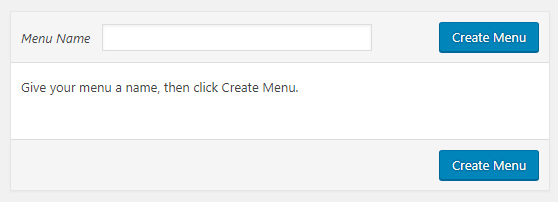
Maintenant, sélectionnez le menu que vous souhaitez modifier, ajoutez-y des éléments de menu et sélectionnez un emplacement d'affichage. Après cela, cliquez sur le bouton Enregistrer le menu :
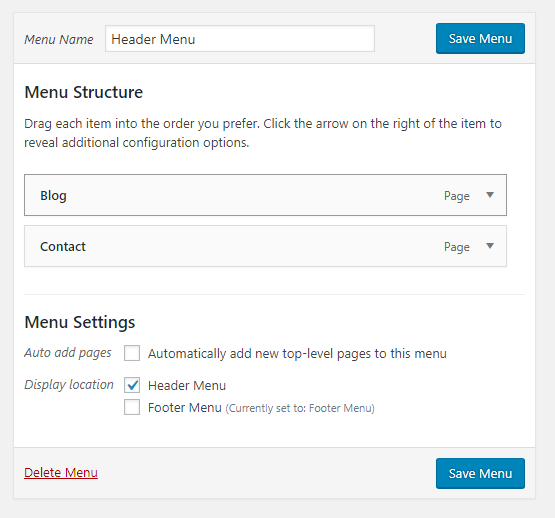
Dans la plupart des cas, cela devrait résoudre votre problème et votre menu devrait apparaître. Si ce n'est toujours pas le cas, il peut y avoir un problème avec le thème ou peut-être que le JavaScript de votre thème ne fonctionne pas, auquel cas, consultez la section suivante.
Les curseurs, onglets et autres éléments interactifs ne fonctionnent pas
Si les éléments interactifs de votre thème, tels que les curseurs et les onglets, ne fonctionnent pas, c'est peut-être parce que les fichiers JavaScript de votre thème sont manquants ou ne fonctionnent pas. Si c'est le premier, vous devrez télécharger à nouveau le thème ou demander au développeur de vous renvoyer les fichiers. Et si c'est ce dernier, voici quelques choses que vous devriez essayer :
- Commencez à désactiver les plugins sur votre site Web. Désactivez tous les plugins que vous avez installés sur votre site Web jusqu'à ce que les éléments interactifs de votre site Web commencent à fonctionner. Une fois que vous avez fait cela, recommencez à réactiver les plugins un par un et vérifiez si les éléments interactifs cessent de fonctionner. Lorsque vous activez un plugin, si les éléments cessent de fonctionner, cela signifie que vous ne pouvez pas utiliser ce plugin et devrez garder ce plugin désactivé.
- Si vous utilisez un plugin de cache comme WP Rocket ou WP Super Cache, effacez complètement son cache.
- Si vous utilisez un service CDN, effacez complètement son cache et attendez quelques minutes.
- Essayez d'effacer le cache de votre navigateur.
- Si rien ne fonctionne, envoyez un e-mail au développeur ou créez un ticket d'assistance concernant le problème.
Conclusion
J'espère que cet article vous a aidé à résoudre vos problèmes de thème WordPress. Il offre une solution à la plupart des problèmes de thème courants.
La plupart des problèmes de thème peuvent être facilement résolus en installant un plugin ou en cliquant sur quelques boutons. Mais si votre problème persiste, essayez de contacter votre développeur de thème. Si le développeur du thème ne peut pas résoudre le problème, vous devrez probablement embaucher un développeur WordPress.
Et avant de partir, faites-nous savoir dans les commentaires si vous avez déjà rencontré un problème de thème comme ceux de cet article.
